Siguiendo con el aprendizaje de Android Studio en el desarrollo de aplicaciones móviles, luego de un artíiculo en el cual aprendimos a crear dispositivos virtuales para la ejecución de las aplicaciones de forma emulada en nuestro pc, hoy veremos como conectar celular por usb para ejecutar aplicaciones con Android Studio, si no deseas utilizar los AVD que proporciona el IDE, puedes optar por usar tu móvil, de esta manera podrás hacer pruebas reales sobre tu aplicación, que garantizarán el correcto funcionamiento y usabilidad en un entorno real.
Conectar celular por usb para ejecutar aplicaciones con Android Studio
Empezamos abriendo el SDK Manager, el botón de acceso lo encontramos en la barra superior de Android Studio.
![]()
Al abrir el SDK Manager nos dirigimos a la pestaña SDK Tools y marcamos el paquete Google USB Driver, este paquete nos permitirá conectar el IDE a nuestro celular, posteriormente presionamos Ok.

La descargará un par de minutos, al finalizar podrás ver el paquete instalado tal como aparece en la imagen anterior.
En Android Stuido esta es toda la configuración que necesitas realizar, ahora deberás configurar tu dispositivo móvil.
1. Accede a los Ajustes de tus dispositivo móvil.
2. Dirigete al apartado Acerca del teléfono.
3. Selecciona Información del Software.
4. En la opción Número de compilación deberás pulsar varias veces (Hasta que veas un mensaje indicando que el modo desarrollador está activado).
5. Inmediatamente podrás ver en ajustes las Opciones de desarrollador.

6. Accedemos a las opciones de desarrollador y habilitamos la depuración de USB.

De esta manera ya cuentas con tu teléfono android listo para emular las aplicaciones en tu teléfono real, los pasos para configurar el móvil puedes variar por la versión de Android y tu móvil, deberás buscar las equivalentes.
Emulando la aplicación en el dispositivo móvil real
1. Ahora conecta tu móvil por medio de un cable USB al computador.
2. Presiona el botón Run de Android Studio.
A continuación aparecerá la ventana en la cual seleccionamos el destino para desplegar nuestra App, Seleccionamos el dispositivo y presionamos Ok.
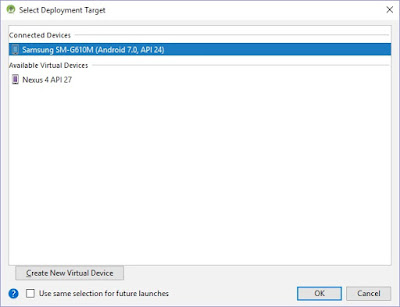
3. Verás como se abre tu aplicación en el dispositivo móvil.
Si recibes algun error al momento de ejecutar tu aplicación, lo primero que deberás hacer (Con el celular conectado al pc), será desactivar y activar la depuración de USB.
Al ejecutar nuevamente tu apliación Android Studio descargará los paquetes y el SDK correspondiente para desplegar la aplicación en tu móvil.
Si es la primera vez que ejecutas una aplicación en tu móvil en modo depuración deberás ser paciente, posteriormente todo será mas rápido.
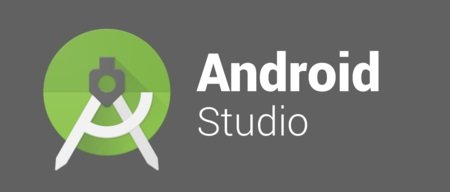
Excelente aporte!
Muy util. Muchas gracias!!!